讲课PPT模板背景
- 格式:docx
- 大小:11.48 KB
- 文档页数:6





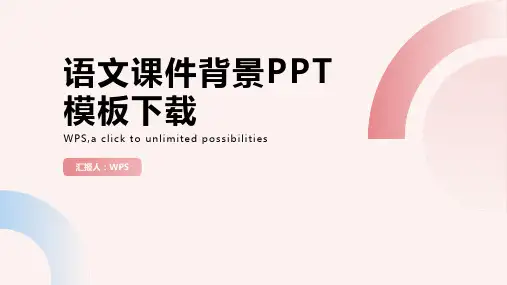
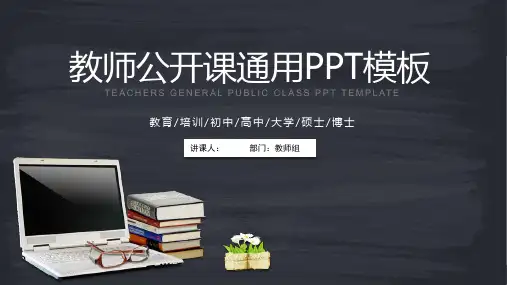
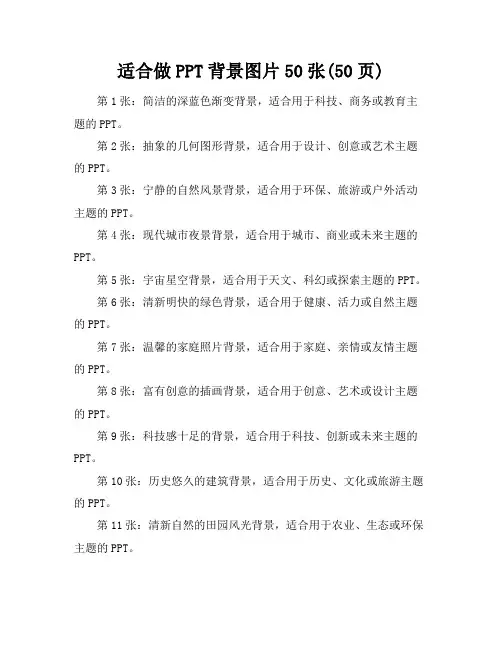
适合做PPT背景图片50张(50页)第1张:简洁的深蓝色渐变背景,适合用于科技、商务或教育主题的PPT。
第2张:抽象的几何图形背景,适合用于设计、创意或艺术主题的PPT。
第3张:宁静的自然风景背景,适合用于环保、旅游或户外活动主题的PPT。
第4张:现代城市夜景背景,适合用于城市、商业或未来主题的PPT。
第5张:宇宙星空背景,适合用于天文、科幻或探索主题的PPT。
第6张:清新明快的绿色背景,适合用于健康、活力或自然主题的PPT。
第7张:温馨的家庭照片背景,适合用于家庭、亲情或友情主题的PPT。
第8张:富有创意的插画背景,适合用于创意、艺术或设计主题的PPT。
第9张:科技感十足的背景,适合用于科技、创新或未来主题的PPT。
第10张:历史悠久的建筑背景,适合用于历史、文化或旅游主题的PPT。
第11张:清新自然的田园风光背景,适合用于农业、生态或环保主题的PPT。
第12张:充满活力的运动背景,适合用于体育、健康或活力主题的PPT。
第13张:梦幻的粉色背景,适合用于女性、爱情或浪漫主题的PPT。
第14张:神秘的黑色背景,适合用于神秘、悬疑或恐怖主题的PPT。
第15张:可爱的卡通背景,适合用于儿童、娱乐或游戏主题的PPT。
第16张:优雅的古典音乐背景,适合用于音乐、艺术或文化主题的PPT。
第17张:梦幻的彩虹背景,适合用于希望、梦想或未来主题的PPT。
第18张:独特的世界地图背景,适合用于地理、旅游或探索主题的PPT。
第19张:创意的拼贴背景,适合用于创意、艺术或设计主题的PPT。
第20张:充满活力的红色背景,适合用于激情、活力或挑战主题的PPT。
第21张:简约的白色背景,适合用于简洁、清晰或专业主题的PPT。
第22张:充满创意的涂鸦背景,适合用于创意、艺术或设计主题的PPT。
第23张:独特的民族风情背景,适合用于文化、旅游或探索主题的PPT。
第24张:梦幻的紫色背景,适合用于女性、爱情或浪漫主题的PPT。


讲课PPT模板背景
篇一:ppt课件背景素材
篇二:photoshop制作PPT背景模板图解
photoshop制作PPT背景模板图解
一、新建文件。
1.打开photoshop。
2.依次点击“文件”——“新建”(或Crtl+n)。
在弹出的对话框中输入名称、宽度、高度、分辨率等信息。
3.点击“确定”,打开新画布。
为便于绘图,可将画布最大化显示。
双击标题栏或单击“最大化”按钮。
二、使用钢笔工具绘制路径,建立选区。
1.点击工具栏中的
钢笔工具(快捷键——“p”),点击页面左上方属性栏中
的“路径”按钮。
2.在画布顶端绘制波浪形路径。
先在画布外单击,添加一个锚点,然后在画布内中间位置单击鼠标左键(按住不放,同时向右上拖动)添加第二个锚点。
3.在画布右侧再次单击添加第三个锚点。
4.在画布外依次单击,绕过画布顶端回到起始锚点,闭合路径。
5.按住Ctrl键,鼠标指针变为(直接选择工具)时,在路径任一位置单击,可显示锚点,根据需要移动锚点位置,或调节手柄以获得最佳曲线。
6.单击鼠标右键,选择“建立选区”,弹出对话框,单击“确定”按钮。
7.画布显示移动的“蚂蚁线”。
三、为选区填充颜色。
1.新建图层。
(单击图层面板右下角
的Ctrl+Shift+n)
创建新图层,或使用快捷键
2.单击工具面板上的渐变工
具
——单击页面左上角属性栏中
的
编辑渐变。
弹出渐变编辑器,单击颜色滑块更改颜色。
3.渐变颜色调好后,在选区内任意方向拖动鼠标查看效果,若要水平或垂直填充,可辅助键盘上的Shift键。
四、复制图层
1.Ctrl+d,
取消选择。
单击工具面板中的
移动工具(快捷键“v”),按住键
盘上的Alt键,用鼠标拖动图层,可复制图层(也可在图层面板上拖动图层1
至“建立图层副本”按钮,松开鼠标左键)。
2.Ctrl+m,打开曲线工具,向上调节曲线,使图层颜色变亮。
篇三:幻灯片的背景设置说课
《幻灯片背景的设置》说课
尊敬的各位评委、各位老师:
大家好!
今天我说课的题目是《幻灯片背景的设置》,下面我将从以下四个方面来进行说课:
■说教材分析:本节的内容为上海科教版八年级信息技术教材下册第五单元第二节——设置幻灯片背景,教材主要从三个方面呈现知识点:(1)应用设计模板设置背景色;(2)使用配色方案设置背景色;(3)用背景对话框设置背景。
设置背景的方法,要求全班掌握,通过对背景设置的运用探究,进一步拓展学生修饰幻灯片的思路,培养学生的动手能力。
■说学情分析:学生对于幻灯片的制作,比较感兴趣,在前面的教学中已经初步学会插入新幻灯片、文本框、艺术字、图片、自选图形、剪贴画等的操作。
有的已尝试用应用设计模板在修饰幻灯片,但对于背景修饰的意义及方法,还需要教师积极引导,帮助他们形成清晰的概念,通过实践操作,训练相关操作技能。
■说教学目标
1.知识与技能
(1)掌握应用设计模板设置幻灯片背景色的方法;
(2)尝试配色方案及背景对话框设置幻灯片背景的方法;
2.过程与方法
为了落实好教学内容,我选择了“任务驱动”为主的教学方法,通过“自主探究”、“合作学习”等方式完成本课学习任务。
3.情感态度与价值观
通过学习设置幻灯片背景的方法,在任务的完成中,感受信息技术的独特魅力。
提高学生的学习兴趣、审美能力,让学生能够发现美、创造美。
■说教学重点与难点
教学重点:使用应用设计模板、配色方案设置背景色、背景对话框设置背景的方法。
教学难点:能灵活运用所学的方法修饰自己的幻灯片,使背景与幻灯片内容相
辅相成。
■说教学、学法方法
1、说教法
结合教材特点和学生的认知规律,本课我主要采用“创设情境法”、“任务驱动法”、“演示教学”这三种教学方法。
2、说学法
本课教给学生的学法是“发现问题――分析问题――解决问题”。
让学生带着学习任务通过自主学习、课堂讨论、相互合作等方式,使学生在完成任务的过程中不知不觉实现知识的传递、迁移和融合。
■说教学过程
为了实现教学目标和突破重难点,本节课我设计了以下个教学环节:环节一:展示实例,激发兴趣
展示两份演示文稿课件,一份有背景,一份没有背景,让学生说出什么的区别,从而引出本节的内容。
然后我直接从本课的重点入手,进入第二个教学环节。
环节二:任务驱动,自主实践
通过设置一个个任务,这时就应大胆的让学生在实践中摸索、获取新知。
让学生带着问题,通过自己的学习、研究掌握本课的教学重点,在这学习过程中学生不能理解的难点,我主要设计三种方法进行突破: 1、研读教材 2、同学间合作讨论 3、教师巡回指导。
这一环节充分体现了学生的自主性,让学生在不断尝试中得到新知。
学生把教材、同学、教师都作为学习的帮助者,目的是为了自我学习,让学生明白获得知识的途径各种各样,同时也可照顾学生之间的差异。
环节三、先尝试后演示
学生在明确了教学任务,掌握了一定的技能之后,就有一种跃跃欲试的欲望,这时教师应把握时机让学生利用所学到的知识技能完成任务,学生练习的同时教师巡回指导,及时掌握学生的学习情况,最后让学得好的学生演示操作过程。
这样可以让那些自学能力差的
同学及时的学到新知识,不至于掉队。
(分层教学)环节四、合作学习、拓展实践
角度各异,层次鲜明,丰富多样的练习完成之后,让学生分成小组,综合运用背景设置的方法,给练习课件设置最满意的背景。
环节五:鉴别欣赏、评价小组作品展示各小组的作品,要求学生鉴别作品中背景在设置上优点及不足,通过鉴赏范例,提高学生发现问题,分析问题和解决问题的能力。